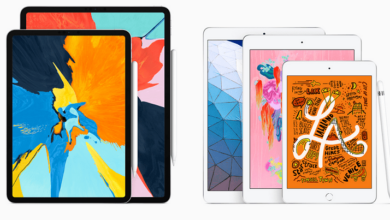Le moyen le plus rapide de désactiver le clavier à l'écran dans Windows 10

Que savoir
- Presse Gagner+Ctrl+O Pour éteindre le clavier à l'écran avec votre clavier physique.
- Alternativement, allez à Paramètres > Facilité d'accès > Clavier et éteindre Utilisez le clavier à l'écran.
- Si le Service de clavier touche et d'écriture manuscrite le service est en cours d'exécution, le Services L'application peut l'arrêter.
Cet article explique comment désactiver le clavier à l'écran dans Windows 10 et comment le désactiver de l'appartenance à travers Windows.
Raccourci pour éteindre le clavier à l'écran
Le moyen le plus simple et le plus rapide de faire basculer le clavier à l'écran est avec un raccourci clavier. Presse Gagner+Ctrl+O Pour éteindre et éteindre le clavier. Il s'ouvrira ou se fera automatiquement chaque fois que vous appuyez sur ces clés ensemble.
Comment désactiver le clavier à l'écran dans Windows 10?
Si le clavier à l'écran apparaît sur l'écran de connexion lorsque vous ne le souhaitez pas, vous pouvez prendre d'autres étapes pour le désactiver. Voici comment cela fonctionne à travers les paramètres:
Presse Gagner+je Pour ouvrir l'application Paramètres. Ou, recherchez-le à partir de la barre des tâches.
Sélectionner Dispositifs.
:max_bytes(150000):strip_icc()/windows-10-settings-60ef1757115949e2a23642872ae0b8ed.png)
Sélectionner Dactylographie du côté gauche.
:max_bytes(150000):strip_icc()/typing-settings-windows-10-31175e7007b046848b6d4a286a4b7a4f.png)
Faites défiler vers le bas jusqu'à ce que vous trouviez le Clavier tactile section. Recherchez la bascule qui lit Afficher le clavier tactile lorsqu'il n'est pas en mode tablette et il n'y a pas de clavier fixé. Basculez-le à Désactivé.
Comment désactiver le clavier à l'écran en facilité d'accès
Si la méthode ci-dessus ne désactive pas le clavier à l'écran, vous pouvez également utiliser les paramètres d'accès à la facilité d'accès.
À l'aide de la barre de recherche dans la barre des tâches, recherchez et sélectionnez Facilité d'accès paramètres du clavier.
:max_bytes(150000):strip_icc()/ease-of-access-keyboard-settings-windows-10-search-ef67721369ac4ad9a6e0a2d71139312e.png)
Trouver l'option appelée Utilisez le clavier à l'écran.
Appuyez sur le basculer Sous cette rubrique pour éteindre le clavier à écran tactile.
:max_bytes(150000):strip_icc()/on-screen-keyboard-toggle-windows-10-a2ea3e77f7c344bdbe79917d52ddcedb.png)
Comment désactiver le service de clavier à l'écran
La désactivation du service de clavier à l'écran peut l'empêcher d'apparaître. Utilisez cette méthode uniquement si vous ne souhaitez pas utiliser le clavier à l'avenir.
Presse Gagner+R Pour ouvrir la boîte de dialogue Exécuter, puis entrez cette commande:
services.msc:max_bytes(150000):strip_icc()/services-run-box-windows-10-cfc4aa2683f241f0803f3121662fcccb.png)
Double-cliquez Service de clavier touche et d'écriture manuscrite pour ouvrir ses propriétés.
Appuyez sur le Arrêt bouton s'il est déjà en cours d'exécution, utilisez le menu déroulant à côté de Type de démarrage pour sélectionner Désactivé.
:max_bytes(150000):strip_icc()/disable-touch-keyboard-service-0191cce6099e4518a1cb2fda15b24411.png)
Sélectionner D'ACCORD pour économiser et fermer.
Supprimer les applications ou les pilotes récemment installés
Si le clavier à l'écran apparaît à des moments étranges sans que vous le déclenchez, une application ou un pilote récemment installé pourrait être à blâmer. Si vous soupçonnez qu'un appareil ou un pilote particulier est à blâmer, envisagez de désactiver l'appareil, de supprimer le matériel ou de faire reculer le pilote.
Pourquoi mon clavier à l'écran apparaît-il?
Le clavier à l'écran de Windows 10 n'apparaît généralement que lorsqu'il est déclenché, comme avec les touches de raccourci. Dans d'autres cas, le clavier peut apparaître automatiquement sur l'écran de connexion et à d'autres endroits, généralement uniquement sur les tablettes et les ordinateurs portables à écran tactile.